Windows System Image Manager
Antworten auf häufige Fragen
Mit dem Windows System Image Manager (WSIM) können Sie eine Antwortdatei für eine unbeaufsichtigte Installation zusammenklicken. Wie das geht, steht im Artikel auf Seite 148 in dieser Ausgabe. Hier finden Sie einige ergänzende Tipps dazu.
Ältere Windows-Versionen
¯??? Im Artikel auf Seite 148 haben Sie das Erstellen einer Antwortdatei am Beispiel von Windows 10 beschrieben. Funktioniert das mit älteren Windows-Versionen auch?
¯!!! Ja, das Vorgehen ist weitgehend das gleiche. Von der massenhaften Neuinstallation von Windows 7 raten wir allerdings mittlerweile ab: Der Support dafür endet am 14. Januar 2020, und das ist gerade mal noch ein gutes Jahr entfernt.
Cortana stilllegen
¯??? Was mich bei meinen ständigen Installationen noch mehr stört als die immer gleichen Mausklicks, ist das nervige Cortana-Gelaber. Das treibt auch meine Kollegen regelmäßig in den Wahnsinn. Kann ich Cortana mit einer Antwortdatei zum Schweigen bringen?

¯!!! Ja, das geht. Zwei Voraussetzung sind zu erfüllen: Die erste ist, dass in der Antwort-Datei wirklich alle Fragen von Cortana beantwortet sind. Das sind all jene, die während der OOBE-Phase anfallen. Sobald Sie eine weglassen, etwa die nach dem Nutzerkonto, weil Sie es jedes Mal wieder anders vergeben wollen, ertönt doch wieder die Stimme aus dem Lautsprecher. Zweite Voraussetzung: Windows darf während der OOBE-Phase keine Online-Verbindung aufbauen. Denn sonst ertönt an einer Stelle doch wieder Cortana mit dem Hinweis „Nun müssen einige wichtige Schritte für die Einrichtung ausgeführt werden“, nur um dann ohne jeden Nutzereingriff einfach fortzufahren. Die einzige Abhilfe, die wir gefunden haben, war das Ziehen der Netzwerkstrippe.
Hemdsärmeliger, aber dafür zuverlässiger ist übrigens, kurzerhand den abgeschnittenen Klinkenstecker eines defekten Kopfhörers in den Kopfhöreranschluss zu stecken.
Stick bootet immer wieder
¯??? Ich möchte unbeaufsichtigt vom Stick installieren, stolpere dabei aber über ein Problem: Nach dem ersten fälligen Neustart bootet der PC erneut vom Stick und die Installation beginnt von vorn. Wenn ich den Stick hingegen während des Neustarts abziehe, muss ich danach doch wieder Fragen selbst beantworten.
¯!!! Da die Datei Autounattend.xml während des gesamten Installationsprozesses verfügbar bleiben muss, dürfen Sie den Stick nicht einfach abziehen. Die Lösung funktioniert anders: Stellen Sie den PC im BIOS-Setup so ein, dass er standardmäßig vom internen Laufwerk bootet. Stellen Sie bei Bedarf im BIOS-Setup zudem sicher, dass sich nach dem Einschalten das BIOS-Bootmenü aufrufen lässt. Das verwenden Sie dann, um einmalig vom Stick zu starten. Weitere Tipps zum Starten von USB finden Sie in einer c’t-FAQ (siehe c’t 24/2018, S. 172).
Hier lauert übrigens eine weitere Falle: Die UEFI-Firmware moderner PCs kann meist nicht nur im UEFI-Modus booten, sondern enthält auch ein Compatibility Support Module (CSM), um einen klassischen BIOS-Start zu emulieren. Oft können Sie im BIOS-Setup einstellen, ob der PC per UEFI oder klassisch booten soll. Ein Windows-Setup-Stick kann beides. Das erkennt allerdings mitunter auch die UEFI-Firmware und bietet den Stick im Bootmenü gleich zweimal an: einmal als UEFI- und einmal als CSM-Booteintrag – und das, obwohl im BIOS-Setup einer der Modi festgelegt ist. Wenn Sie nun den Eintrag auswählen, der nicht zu der Einstellung im BIOS-Setup passt, wird die Installation am falschen Partitionsschema scheitern (MBR statt GPT oder umgekehrt). Das äußert sich dann entweder in einer Weigerung des Setup-Programms, Windows auf der zugewiesenen Zielpartition zu installieren, oder aber darin, dass der PC immer wieder vom Stick bootet, weil das Windows-Setup-Programm vor dem Zurückspielen des Images die Platte partitionieren durfte, das dann aber mit dem falschen Schema erledigt hat und der PC deshalb nicht davon bootet. Kontrollieren Sie also in einem solchen Fall stets die Einstellungen des BIOS-Setups.
Installationsschlüssel
¯??? Wenn ich eine Edition vorauswählen will, muss ich in der Antwortdatei ja einen passenden Installationsschlüssel eintragen. Nun habe ich aber Sorge, dass Microsoft den bei zu häufigem Einsatz irgendwann sperrt. Und beschweren könnte ich mich darüber ja nicht mal, denn ich darf meinen Schlüssel ohnehin nicht für mehrere Installationen verwenden. Und nun?
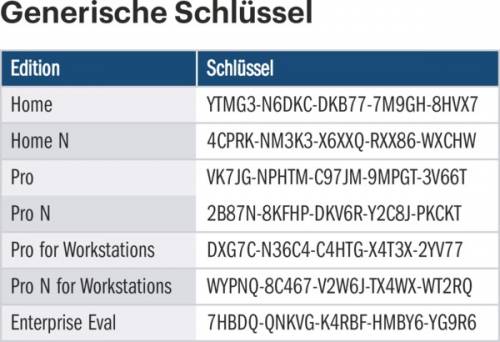
¯!!! Sie müssen den Schlüssel tatsächlich nach der Installation austauschen. Vor der Sperre eines Schlüssels können Sie sich aber schützen: Verwenden Sie statt des gekauften einen generischen Installationsschlüssel. Solche stellt Microsoft selbst zur Verfügung (siehe Tabelle). Damit können Sie Windows installieren, aber nicht aktivieren. Für eine dauerhafte Nutzung der Installation müssen Sie den Schlüssel später gegen Ihren austauschen und aktivieren. Die Schlüssel funktionieren gleichermaßen für die 32- und die 64-Bit-Varianten. (axv@ct.de)
